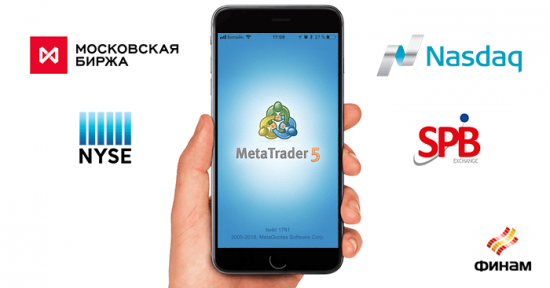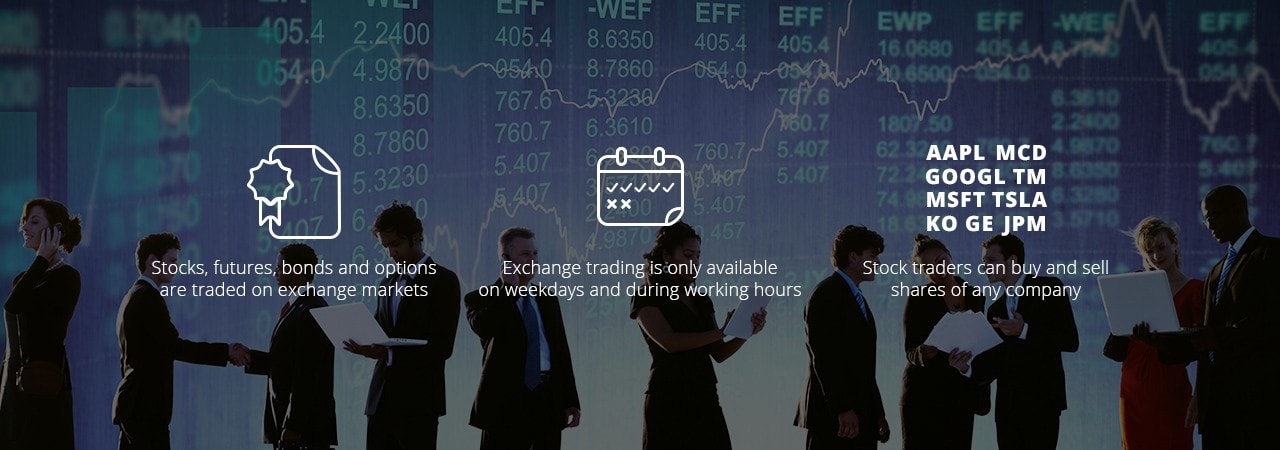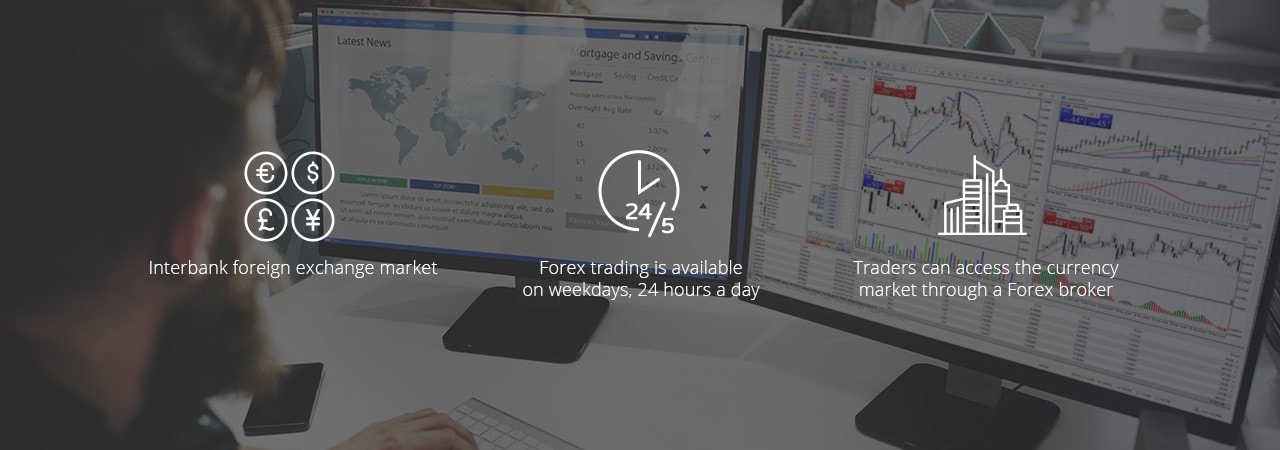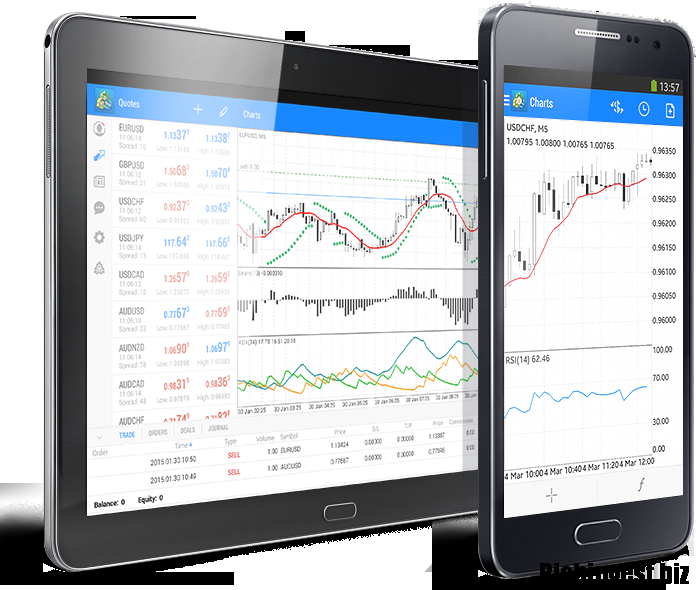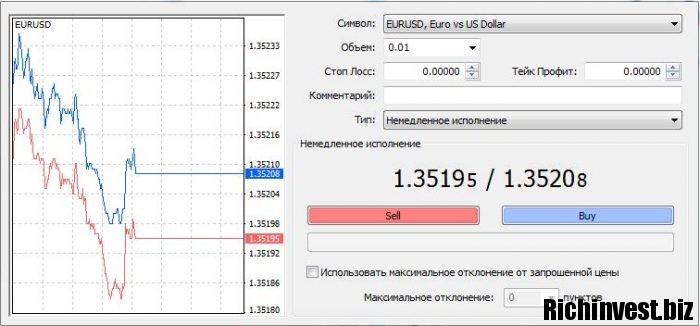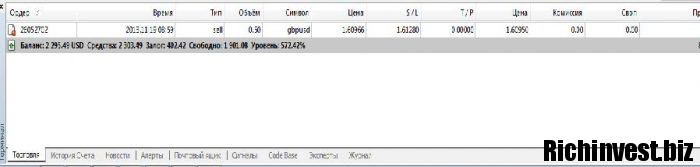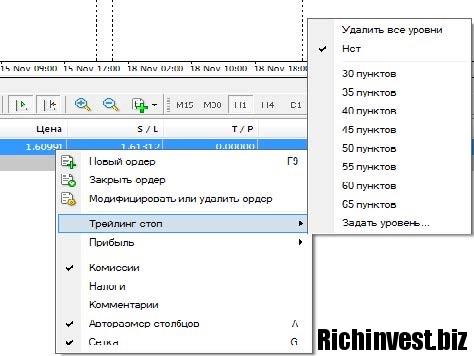Торговля акциями через metatrader
Как добавить в MT4 акции и начать ими торговать
Отдельные торговые стратегии разрабатываются для применения исключительно с определенными финансовыми инструментами – в ином случае их эффективность не гарантируется. Поэтому, чем больше финансовых инструментов представлено в торговом терминале, тем больше возможностей у трейдеров для получения прибыли. В этой статье будет рассказано о том, как добавить акции в MT4 и в чем преимущество торговли ими.
Как представлены акции в МТ4
Акции относятся к категории ценных бумаг и выпускаются компаниями. Они дают владельцу следующие возможности:
При этом, чем больше акций, тем больше у их владельца перечисленных возможностей. Т. е., он получает больше дивидендов, оказывает более сильное влияние на работу компании и может получить больше имущества при ликвидации компании.
Однако напрямую приобретать акции через торговый терминал МетаТрейдер не получится, поскольку через него не обеспечивается прямой выход на соответствующие биржи. Поэтому, чтобы иметь возможность получать прибыль торговлей акциями, был придуман производный финансовый инструмент, называющийся «Контрактом на разницу цен» (его сокращенное обозначение CFD – аббревиатура вышеприведенной фразы на английском языке).
Как добавить акции в МТ4
Рисунок 1. Контекстное меню окна «Обзор рынка», через которое осуществляется добавление акций в МТ4.
Следует учитывать, что у разных брокеров акции могут быть размещены в группах, называющихся по разному, но чаще всего в их названиях присутствуют слова «Stock», «Equity» или «Share». В приведенном на рис. 2 примере использовано слово Stock. При этом акции сгруппированы по регионам:
Рисунок 2. Окно «Символы», через которое можно добавить в MT4 акции.
После выбора требуемой CFD акции и нажатия кнопки «Показать», производится ее отображение в окне «Обзор рынка». Теперь можно открывать график ее котировок и осуществлять с нею любые торговые операции, предусмотренные терминалом МетаТрейдер.
Особенности представления акций в МТ4 и их свойства
Рисунок 3. Тиккер акций Lenovo Group (выделен красным прямоугольником) на графике котировок поле того, как они добавлены в MT4.
Видео по теме
Рисунок 4. Сравнение свойств основной валютной пары и акций Aeroflot в МТ4.
Основное различие заключается во временных рамках торговых сессий. Если валютные пары можно торговать круглосуточно в котировочные дни, то совершать торговые операции с CFD акций Аэрофлота можно совершать лишь в период 10.00-18.35 в котировочные дни. Также различия заключаются в разном наборе свойств:
Различны и значения отдельных свойств, например, у CFD акций в сравнении с валютной пары (для данного примера) меньше:
Одинаковы у рассматриваемых активов:
Таким образом, различий у этих активов гораздо больше, чем сходства. Поэтому и стратегии торговли ими также существенно различаются и в общем случае не взаимозаменяемы.
Что еще надо знать перед тем, как добавить в MT4 акции и начать ими торговать
Одно из отличий в анализе рынка акций заключается в необходимости учета корпоративных событий, например, выплаты дивидендов. Так, при открытой длинной позиции дивиденды будут начисляться на счет трейдера, а при открытой короткой позиции – списываться с него. А в определенный период до и после наступления корпоративного события могут изменяться отдельные торговые параметры – залоговые требования, верхний предел торгового объема, максимальное количество акций на одном торговом счете и др. При этом у разных брокеров условия торговли CFD акций могут различаться.
Блог компании MetaQuotes Software | MetaTrader 5 от ФИНАМ: торгуйте с одного счета на MOEX, NYSE и Nasdaq
MetaTrader 5 от известного российского брокера — это один договор, одна платформа, четыре рынка. В рамках единого торгового счета клиенты ФИНАМа получили доступ к ведущим биржам России и США. Это более 10 000 инструментов: акции, облигации, товарные фьючерсы и валюты.
Популярный здесь комментарий «Пятерка хороша, но для каждого рынка нужно ставить отдельный терминал» уже не работает. Шах и мат, господа технопессимисты: шортить Nasdaq, торговать фьючерсами на срочке MOEX’а и акциями компаний из S&P500 на Санкт-Петербургской бирже можно с одного счета в MetaTrader 5.
«Начало работы с новой версией платформы MetaTrader призвано решить нашу ключевую задачу — обеспечение высокого уровня сервиса для клиентов и создание комфортных условий работы, — комментирует событие член правления ГК «ФИНАМ» и руководитель Департамента бизнес-поддержки торговых систем Дмитрий Анциферов. — С MetaTrader 5 трейдер может сосредоточиться на торговых операциях, избегая лишних действий и экономя свое время. Новый продукт MetaQuotes Software поможет нашим клиентам обеспечить высокий уровень защиты капитала и получения дохода».
Бесплатно скачать платформу MetaTrader 5 с поддержкой единого счета можно по ссылке.
MetaTrader 5 для Форекса и фондового рынка
Финансовых рынков много — платформа одна!
MetaTrader 5 — это мультирыночная платформа, с помощью которой вы можете торговать на рынке Forex, фондовой бирже, а также фьючерсами. Она предоставляет широкие возможности для работы на всех финансовых рынках: технический и фундаментальный анализ, алгоритмический трейдинг, копирование сделок успешных трейдеров, а также написание собственных технических индикаторов и торговых роботов. В общем, вам созданы все условия для комфортного трейдинга валютой, акциями и другими инструментами.
Фондовый рынок (Stock Market)
На фондовом рынке можно продавать или приобретать ценные бумаги. Он служит для обращения акций, фьючерсов, облигаций, опционов — торговать ими может каждый, кто имеет торговый счет. Значит, и вы можете участвовать в распределении прибыли наиболее успешных компаний из различных отраслей экономики, снижать денежные риски с помощью фьючерсных контрактов и работать с производными финансовыми инструментами.
Три основные категории ценных бумаг — акции, облигации и деривативы. В отличие от Forex, где ведется круглосуточная торговля, фондовые биржи функционируют сессионно — только в будни и в рабочее время. Есть еще одно отличие от валютного рынка: если на Форекс можно работать с ограниченным количеством национальных валют, то на фондовом рынке трейдер может покупать и продавать акции любых компаний. Основная его цель — купить дешевле, продать дороже.
Наибольшее распространение фондовые биржи получили в США (NYSE, NASDAQ, NYMEX, GLOBEX и другие). Кроме того, широко известны Токийская фондовая биржа (Tokyo Stock Exchange), Лондонская фондовая биржа (London Stock Exchange, или LSE) и Гонконгская фондовая биржа (Hong Kong Stock Exchange, или HKEX).
Благодаря развитию современных технологий и интернета появилась возможность работать на бирже с помощью многофункциональных компьютерных программ — торговых платформ. Трейдер выставляет в них ордер на покупку или продажу акций, а брокер совершает от его имени сделку на бирже. MetaTrader 5 — это именно такая платформа, предоставляющая пользователю мощнейший инструментарий для торговли на бирже, а также аналитики, алгоритмического и социального трейдинга.
Практически весь функционал «компьютерной» версии MetaTrader 5 доступен и для мобильных девайсов. Для смартфонов и планшетов под управлением операционных система Android и iOS существует своя версия программы. С ней вы можете совершать сделки с акциями из любой точки мира. Скачайте мобильную платформу MetaTrader 5 бесплатно и начните торговать прямо сейчас!
MetaTrader 5 поддерживает алгоритмический трейдинг — торговлю на фондовом рынке по заданному алгоритму при помощи торговых роботов. Их можно создавать, тестировать, отлаживать и оптимизировать прямо в платформе. Благодаря встроенному генератору MQL5 Wizard эксперта может создать любой трейдер без специальных знаний. А если вы не хотите программировать сами, готовых торговых роботов всегда можно купить в Маркете или заказать у опытных разработчиков на Фрилансе.
Рынок Форекс (Forex)
Форекс — это межбанковский валютный рынок, по объему торгов превосходящий все другие финансовые рынки. Торговля на нем ведется 24 часа в сутки через глобальные информационные сети. Осуществлять куплю-продажу валют при этом могут не только банки, но и частные инвесторы (трейдеры). Их основная цель та же, что и на фондовом рынке — купить дешевле, продать дороже.
Наиболее ходовыми на Forex считаются следующие валюты: USD (американский доллар), JPY (японская йена), GBP (фунт стерлингов), EUR (евро), CHF (швейцарский франк), CAD (канадский доллар) и AUD (австралийский доллар). Они формируют самые популярные валютные пары: EUR/USD, GBP/USD, USD/JPY, USD/CHF.
Доступ на этот рынок трейдер может получить через Форекс-брокеров. Все, что для этого необходимо — компьютер (или смартфон, планшет) с доступом в интернет и торговая платформа MetaTrader 5, которую можно скачать абсолютно бесплатно. С ее помощью и осуществляется купля-продажа валюты на Forex. Трейдер, опираясь на фундаментальный и технический анализ, пытается спрогнозировать движения валютного рынка: проще говоря, покупает валюту дешевле, а продает дороже, когда она поднимается в цене. Получившаяся разница между ценой покупки и ценой продажи и составляет его прибыль.
Как и в случае с фондовым рынком, на Форексе вам доступен алготрейдинг — использование торговых роботов. Они способны анализировать котировки валют и совершать торговые операции. Нужного вам работа вы можете написать самостоятельно, купить в Маркете, бесплатно загрузить в Библиотеке или заказать через Фриланс-биржу.
Точно так же вы можете использовать свой планшет или смартфон для трейдинга на Форексе. Мобильная платформа MetaTrader 5 позволяет вам торговать на валютном рынке в любое время и в любом месте. Скачайте ее абсолютно бесплатно — и возьмите свой торговый счет с собой, куда бы вы ни направлялись!
MetaTrader 5 — это не просто торговая платформа, это целая экосистема для комфортной работы на любых финансовых рынках. Богатый функционал, дружелюбный интерфейс, понятная логика торговых операций, дополнительные сервисы — все это функционирует как на фондовой бирже, так и на Форексе. С MetaTrader 5 вам больше не нужно пользоваться разными приложениями для торговли на Форексе и бирже. Множество рынков — платформа одна!
Как торговать на Метатрейдер 4: особенности, правила и секреты торговли в терминале МТ4
МТ4 – это терминал встречающийся весьма часто среди брокерских компаний, в качестве площадки для заключения сделок. В большинстве случаев Метатрейдер 4 представлен у дилинговых центров работающих на рынке Форекс. Спекулянты, отдающие предпочтение бинарным опционам также могут скачать данный инструмент для работы. На нем проводится анализ рынка, а завершение сделок осуществляется на платформе брокера.
1. Особенности и правила торговли в мт4
В данной статье мы ответим, на вопрос, как торговать в MT4. Детально остановимся на получении профита, а также изучим нюансы заключения сделок. Рассмотрим классификацию ордеров.
Как торговать на мт4: видео
Если вы только знакомитесь с платформой МТ4, рекомендуем обратить внимание на видеоролики представлены в сети. Можно отыскать видео, где наглядно описываются функциональные возможности терминала, его доступные инструменты и т.д. Это упрощает знакомство новичкам, более того наглядный материал запоминается лучше.
Получение прибыли
Чтобы зарабатывать нужно, приобрести активы дешевле, а позже выставить дороже, или наоборот. На заработок влияет присутствующая разница между ценой приобретения и продажи. Когда трейдер максимально точно спрогнозировал сторону направленности актива, на баланс поступает профит, если неправильно – спекулянт теряет средства.
Объем сделки. Баланс торгового счета
Объем операции и влияет на сумму заработка, то есть число приобретенных или выставленных на продажу активов воздействует на профит. Логично, что объем операции влияет на прибыль, чем больше он, тем больше трейдер может получить или потерять. Максимальная ставка зависит от размера депозита. Не стоит забывать, что у каждого брокера выставлена минимальная сумма ставки, соответственно от этого нужно также отталкиваться.
Инструменты
На Форекс самыми используемыми торговыми активами считаются валютные пары. В особенности пользуется спросом евро-доллар, или доллар-евро. Валюта, приобретаемая или продающая, называется базовой. Валютой котировки считается валюта, за которую спекулянт приобретает базовую.
Выполнение ордеров представлено мгновенное или рыночное. Если рассматривать контракты на разницу, в их основе используются разные товары, представленные в долларах США за 1 единицу товара.
Заключение сделки
Перед тем как приступать к заключению сделки, каждый трейдер должен определиться со следующим:
Для завершения операции инвестору предстоит дать нужное распоряжение дилинговому центру. В окне «Обзор рынка», присутствует перечень инструментов, по которым терминал дает возможность воспользоваться котировками с ресурса.
Открытая позиция
Если вы новичок, рекомендуем для наглядности отыскать видео «Как торговать на МТ4». На ролике сразу на примере будет рассмотрено, как открывать и завершать сделку, где расположены инструменты и т.д.
Теперь переходим к рассмотрению нюансов начатой операции. После завершения сделки, у трейдера появиться, открывая позиция.
Когда сделка открыта, каждое колебание цены актива влияет на профит. Это действующая прибыль. Все происходящие действия будут представлены в «Терминале». В разделе «торговля» собраны все данные о действующем состоянии счета, в том числе об активных и новых позициях. Все действующие операции расположены в порядке сортировки, они отображаются внизу. После строчка баланса счета и конечного итога активных сделок отображает перечень отложенных операций.
Закрытие позиции
Приобретение или продажа актива открывает сделку. Для получения профита за счет разницы курсов предстоит завершать сделку. В момент закрытия сделки заключается противоположная операция первой ставки. Автоматическое завершение сделки проводится при равенстве стоимости показателям ордеров СЛ и ТП.
Закрытие одной позиции
Обратите внимание, если закрывается длинная сделка относительно ордеров СЛ или ТП, она должна равняться стоимости бид, а на момент завершения короткой – стоимость аск.
Для завершения проводится в ручном режиме, предстоит осуществить следующие действия: открыть «Терминал», после «Торговля», или же два раза нажать на туже позицию.
Закрытие перекрытых ордеров
Если рассматривать вопрос, как торговать на Метатрейдер 4, необходимо остановиться на завершении перекрытых ордеров. Это противоположный ордер по тому же активу.
Когда среди действующих сделок присутствует пару встречных, тогда можно завершать эти две операции сразу. Нужно кликнуть на «Ордер», затем на «Тип», выбрав «Закрыть перекрытые ордеров». Внизу под графиком сформируется целый перечень перекрытых позиций.
Закрытие нескольких перекрытых ордеров
Возможно завершение свыше двух противоположных позиций по одному активу. Для осуществления сделки предстоит открыть для себя «Ордер», затем кликнуть на «Тип», и выбрать «Закрыть перекрытие ордера». Внизу выскочит опция «завершить перекрытие ордера по…». За счет чего можно завершить как раз встречные позиции. Когда присутствует разницы в сумме объектов ордеров перекрытого типа не нуль, откроются ордера с объемом данной разницы.
Пункт, стоимость пункта, расчет прибыли
Чтобы понимать как торговать на МТ4, необходимо разбираться с терминологией данной отрасли.
Напомним, что пункт – это минимальное колебание стоимость актива. Изменение цены в 1 пункт говорит об изменении на 1 единицу котировки.
Стоимость пункта – это профит, получаемый при продаже актива по стоимости на 1 пункты выше суммы приобретения. На цену пункта воздействует объем лота. Но для всех активов он разный. К примеру, для активов с валютой котировки доллар, цена пункта для операции объемом в 0,1 лот – 1 доллар.
Спред
Бывают ситуации, когда стоимость, по которой приобретен актив немного больше, нежели стоимость по которой можно выставить на продажу. Как раз разница между стоимостью приобретения и продажи актива – это спред. На МТ4 представлено два типа спредов:
Типы ордеров
Не знаете как торговать опционами на МТ4? Рекомендуем дополнительно ознакомиться с видео, представленными в сети. На них, на примерах и сразу на терминале описываются все правила трейдинга.
Переходим к классификации ордеров. Платформа позволяет инвесторам наблюдать за состоянием открытых сделок и руководить ими. Для этого задействуются определенные торговые ордера.
Напомним, что ордер – это приказ трейдера относительно сделки, переданной брокеру.
Установка отложенных ордеров
Чтобы выставить этот тип ордеров предстоит открыть «Ордер», где осуществить такие команды: сервис – новый ордер. Соответственно выбираем отложенный ордер. После этого остается выставить актив, а также объем и указать СЛ, ТП.
Изменение отложенных ордеров
Бывает что, работая на площадке, требуется внести корректировки в отложенный ордер. В контекстном меню кликнуть на «Модифицировать или удалить ордер». Трейдер также может с помощью двух кликов по левой кнопке мыши по строчке состояния сделки открыть «терминал-торговля».
Удаление отложенного ордера
Если происходят перемены на рынке, трейдеры нуждаются в удалении сделки отложенного типа. Выполняются такие же действия, как и при изменении отложенного ордера, но открывается меню для управления ордерами, где кликается на «удалить».
Трейлинг-стоп
Стоп-лосс выставляется с целью снизить потери, если стоимость актива двигается в неправильном направлении. Когда ставка становится результативной, стоп-лосс можно вручную перенести на уровень безубытка. Для автоматического выставления, на Метатрейд 4 задействуется Trailing Stop.
Автоторговля в терминале
Благодаря автоматическому трейдингу на рынке каждый спекулянт может создать собственную торговую систему. Стабильно придерживаться конкретной тактики в ручном режиме сложно, из-за эмоций. Как раз автоторговля не имеет данного минуса. Так вот, МТ4 предоставляет своим клиентам как раз широкий ассортимент советников, для создания и применения механических тактик.
Разработчиками установлен язык программирования MetaQuotes Language 4, также присутствует редактор MetaEditor и дополнительные инструменты для проверки советников.
Если инвестор научится работать с этими элементами, он сможет разработать:
Но, если вам интересно, как торговать на Metatrader 4 с автоматическими системами, рекомендуем отдельно рассмотреть данный вопрос.
MetaTrader5 – инструкция для новичков
Здравствуйте, дорогие друзья! МТ5 появился довольно давно. С 2010 г. разработчики успели исправить немало недостатков, и большинство брокеров уже позволяет клиентам торговать через него. С технической точки зрения новая версия выглядит как минимум не хуже МетаТрейдера4. Этот материал задумывался как инструкция по MetaTrader 5 как пользоваться для чайников, то есть тех, кто только начинает осваивать финансовые рынки.
Если разбирать все нюансы использования терминала, пришлось бы издать небольшую книгу. Поэтому ограничимся только ключевыми моментами, с ними вы гарантированно столкнетесь в работе.
Установка и настройка торгового терминала
Скачать торговую платформу можно из 2 источников:
Установка стандартная. Можно выбрать, в какой директории расположится торговый терминал. На рабочем столе появится ярлык для запуска.
Для работы понадобится регистрация счета. Если ранее на сайте брокера открывали счет (любой – демо, центовый или обычный), у вас уже должен быть на руках его номер, пароль и сервер, с которого терминал будет получать всю информацию. В этом случае просто введите данные в соответствующие поля. Не спутайте сервер, демо – только для учебных аккаунтов, реал – для обычной торговли.
Если сразу работаете с реальными деньгами, рекомендую начинать с небольших сумм. Ранее на сайте публиковалась статья про центовый счет на Форексе. В ней тонкости рассматривались очень подробно, прочтите ее перед началом работы.
Если счет еще не открывали, сделать это можно прямо через торговый терминал. В Навигаторе нажмите правой кнопкой мыши и в контекстном меню выберите Открыть счет.
Происходит перенаправление на сайт брокера, где и завершается процесс регистрации. Данные для авторизации в торговом терминале высылаются на email, так что потерять их сложно. В МТ5, как и в прошлой версии платформы можно подключить сразу несколько торговых счетов и потом быстро переключаться между ними.
И кстати о брокерах. Лучшие варианты для комфортной работы в таблице ниже.
Компания
Just2trade
United Traders
Тинькофф инвестиции
Минимальный депозит
Не ограничен, купить можно даже 1 акцию, рекомендуют от 30 000 руб.
Комиссия за цикл (сделка на покупку + на продажу)
На тарифе «Инвестор» – 0,1% от суммы сделок, на тарифе «Трейдер» снижается до 0,015%
0,3% для тарифа «Инвестор»
Дополнительные сборы
на других тарифах бесплатно
Стоимость обслуживания счёта
$5/€5/350 руб. снижается на величину уплаченной комиссии
0 руб./мес. на тарифе «Инвестор», На других тарифах средства списываются только если по счету была активность в этом месяце
Бесплатно для тарифа «Инвестор»
Кредитное плечо
для Форекса
До 1 к 500
для акций
до 1 к 20 (дневное)
до 1 к 5 (ночное)
1 к 20 на тарифе «Дейтрейдер», это максимальное плечо (дневное)
Рассчитывается для каждой акции, в пределах 1 к 2 – 1 к 5
Рассчитывается для разных инструментов, расчет привязан к ставке риска
Маржин колл
Рассчитывается на основе риска для каждой бумаги
Торговые терминалы
Аврора, Sterling Trader, Fusion, Laser Trader, Volfix.Net, Pair Trader
Мой брокер, QUIK, WebQUIK, мобильный QUIK, MetaTrader5
Покупка акций реализована наподобие интернет-магазина, профессиональное ПО не используется
Доступные рынки для торговли
Форекс, американский, европейский и прочие фондовые рынки, криптовалюта
Американский и прочие фондовые рынки, всего более 10000 активов, криптовалюта
Валютный, фондовый, товарный рынок, есть выход на зарубежные площадки
Американский и российский фондовые рынки
Лицензия
Облегченная лицензия ЦБ РФ
Открыть счёт
Открыть счёт
Открыть счёт
Открыть счёт
Внешний вид платформы
После запуска МетаТрейдер 5 увидите следующую картину. Пока что коротко перечислю основные элементы:
Также в верхней части MetaTrader 5 есть ряд кнопок, отвечающих за переключение таймфреймов, тип графика, активацию автоматической торговли. Они облегчают доступ к наиболее востребованным функциям терминала.
Общие настройки МТ5
Во вкладке Сервис есть соответствующий пункт. Здесь находятся параметры, влияющие на работу терминала.
В настройках есть такие опции:
Новичку из этого перечня понадобятся не все пункты, но желательно все же знать их назначение.
Где отображается информация по сделкам
Для примера заключим сделку по EURUSD. Особого обоснования тут нет, это просто пример. На момент подготовки обзора пара находится у важной зоны, которую уже несколько раз пыталась пробить, но и от нее далеко не уходит. Подробнее этот метод работы разбирает статья про уровни сопротивления и поддержки.
После заключения сделки под графиком в поле Торговля отображается результат по открытой позиции и загрузка депозита. Обращайте внимание на уровень маржи: чем он выше, тем лучше.
Закрытые сделки хранятся во вкладке История.
Для примера было открыто несколько сделок. По каждой приводится детальная информация, начиная с времени открытия и заканчивая прибылью в валюте депозита.
Здесь же можно сформировать отчет о торговле в виде xls или html-файла. Здесь не просто приводятся закрытые сделки и результат по ним, но и рассчитывается детальная статистика, включая винрейт, матожидание прибыли, коэффициент Шарпа.
Добавление нужных активов и настройка графиков
Набор инструментов, по которым можно заключать сделки, зависит от брокера. Детали уточняйте на сайте в разделе с описанием торговых счетов. У одного брокера CFD на акции могут быть доступны на демо-счете, у другого – только на определенных реальных аккаунтах. Разработчики МТ5 к этому отношения не имеют.
Рынком Forex дело не ограничивается, через МТ5 работать можно и с контрактами на разницу на акции, криптовалюты, товары. В окне Обзор рынка отображаются только те активы, графики которых на данный момент открыты. Добавить новые можно 2 способами:
В этом случае в обзоре рынка покажутся вообще все доступные инструменты. Список будет очень большой и выбирать нужный неудобно.
Вместо этого лучше воспользоваться сочетанием клавиш Ctrl+U. В открывшемся окне все доступные активы сгруппированы по классам и на выбор уйдет меньше времени. В этом же меню можно посмотреть детальную информацию по нужной валютной паре, индексу, акции.
Выше показана детализация по бумагам производителя строительной техники Caterpillar. Чтобы добавить его в список активов, видимых в обзоре рынка, выберите пункт Показать символ.
Что касается того, как работать с терминалом на других ПК, где также установлен МТ5, то вы можете и там использовать свой набор активов. Для этого:
Новичкам лучше ограничиться несколькими активами и не распылять внимание на десятки инструментов сразу. Рекомендую отточить навыки на 1-2 валютных парах или акциях, а потом пробовать масштабировать этот опыт на другие.
Что касается настроек, то менять можно:
Также важен таймфрейм, каждая свеча или бар соответствует временному отрезку. В МТ5 они рассчитываются на основании минутного, поэтому их больше, чем в МТ4, и это одно из преимуществ обновленной версии нового МетаТрейдера.
Как заключать сделки в МТ5
Принцип остался тот же, что и в МТ4, но добавился новый отложенный ордер. Чтобы разместить заявку на заключение сделки по рыночной цене:
Если сразу не задали положение ТР и SL, это можно сделать и позже. Без SL и ТР на графике отображается только уровень входа в рынок (пунктирная линия с надписью Sell в нашем случае) в левой части экрана.
Чтобы задать положение тейка и стоп-лосса, с нажатой левой кнопкой мыши перетаскивайте уровень входа в рынок вверх и вниз. Затем подтвердите изменение положения уровня, и на графике появятся защитные ордера.
Что касается того, как трейдеру пользоваться отложенными ордерами, то их здесь 2 типа:
Обычные стоповые и лимитные ордера срабатывают, как только цена достигнет определенной отметки. В случае со Stop-Limit схема работы несколько иная (на примере BuyStopLimit):
Что касается того, как торговать SellStopLimit, то условия зеркальные по отношению к примеру на рисунке выше. По сравнению с обычным отложенным ордером этот тип позволяет гибче задать условия входа в рынок.
Удобно то, что информация об уровнях, на которых трейдер разместил заявки на вход в рынок, хранится на серверах брокера. То есть они сработают даже когда ваш ПК выключен.
В остальном отложенные ордера не отличаются от обычных. По ним также можно задавать стоп и тейк-профит, менять их как до, так и после срабатывания.
Графический анализ в МетаТрейдер5
В этом вопросе МТ5 недалеко ушел от МТ4, набор практически тот же:
Добавлять графические объекты можно либо через меню Вставка, либо добавив нужные на панель быстрого доступа (расположена над графиком). Для примера добавим на график вилы Эндрюса. Выбираем этот элемент в списке доступных, затем указываем экстремумы, по которым они должны строиться и получаем готовое построение. Его можно удалить или откорректировать в любой момент.
На графике получаем следующий результат. Вилы Эндрюса строятся по 3 экстремумам на движении, напоминающем крюк, в итоге получаем набор линий, в будущем они могут использоваться как сопротивление или поддержка. Ключевые точки выделены на рисунке ниже.
Чтобы добавить на график уровни, просто выберите горизонтальную линию на панели над графиком и кликните мышью по нужному High, Low. Через экстремум построится горизонтальная линия.
Если нужно добавить сторонний объект, переходим в меню Вставка и из перечня доступных подбираем нужный.
На рисунке выше построены 4 уровня и выделены две зоны, верхняя – потенциальная область, от которой можно рассматривать продажи. От нижней можно было пробовать покупать, на ней была небольшая остановка графика.
Установка алертов
Оповещения, уведомления или алерты есть и в Quik, и в ToS, и в NinjaTrader. В МетаТрейдере они также имеются. Кстати, в будущем планируется ликбез по настройке терминала Quik, если интересуетесь этой платформой, следите за новыми публикациями на сайте.
Под алертом понимается оповещение о том, что произошло какое-то событие. Условие задает сам трейдер, уведомление может быть или в виде простого звукового сигнала, или в форме PUSH-сообщения.
Разберем создание алерта на конкретном примере. Предположим, что падение USDJPY закончится на 108,50, от этого уровня планируется покупка. Сидеть за монитором трейдер не планирует, нужно сделать так, чтобы терминал сам сообщил о том, что ценовой уровень достигнут.
Для создания алерта:
Открывается меню создания алерта, в нем задаются:
Все созданные алерты отображаются в соответствующей вкладке раздела Инструменты. Уже созданные оповещения можно ставить на паузу вместо удаления. Достаточно выделить нужный и нажать пробел.
Как сохранить настройки терминала и построения на графиках
Даже если вы только начали обучение торговле, рекомендую сразу научиться работать с профилями и шаблонами. Сэкономите массу времени.
Представьте себе ситуацию – вы работаете с десятком валютных пар, используете графический анализ. Уже накопилась масса построений. Вам нужно периодически работать с графиками на другом ПК. Вы можете:
Шаблон позволяет сохранить текущее состояние графика в формате tpl отдельным файлом. Его можно загрузить в любой другой терминал МТ5 на ту же валютную пару или график акций и получить ту же разметку. Сохраняются и добавленные индикаторы, и графические построения, и цветовая схема.
Простейший способ создать шаблон – в контекстном меню выбрать соответствующий пункт и затем вариант Сохранить.
Если графиков несколько, то для каждого создавать отдельный tpl-файл неудобно. В этом случае через меню Файл — Профили можно сохранить состояние всех открытых графиков.
Будет создана папка, в ней ряд chr-файлов под каждый график. Ее можно скопировать на флешку и использовать на другом МТ5 терминале. Времени экономится масса.
Терминал для мобильных устройств
Загружают эту версию МетаТрейдера либо через AppStore/PlayMarket ( здесь можно скачать для Андроид ), либо с сайта брокера, либо через портал разработчиков. Принципиальной разницы нет.
Коротко пройдемся по особенностям мобильной версии и работе с ней:
Есть специально адаптированная версия под планшеты. Изменения касаются не функционала, а скорее элементов интерфейса, они переработаны с учетом большей диагонали экрана устройства. Если сравнивать базовые версии мобильного и десктопного МетаТрейдер5, то по возможностям они схожи. Версия для телефонов проигрывает за счет общего неудобства использования и невозможности установить индикаторы, советники.
Впрочем, мобильные версии обычно используют для отслеживания позиций в пути или других условиях, когда недоступен основной терминал на ПК. С этой задачей МТ5 для Андроид и iOS справляется на отлично.
Термины и обозначения, использующиеся в МТ5
Коротко остановлюсь на самых ходовых понятиях:
Это самые ходовые термины, с ними вы столкнетесь и при чтении профильной литературы, и при общении с коллегами-трейдерами. Наизусть учить не нужно, со временем ваш словарный запас сам по себе пополнится новой терминологией.
Горячие клавиши в МТ5
Есть набор горячих клавиш и их комбинаций, облегчающих работу с МТ5:
Кроме того, можно самостоятельно назначать горячие клавиши или их комбинации, например, для индикаторов. В окне навигатора нажмите правой кнопкой мыши на индикатор, выберите пункт Назначить и в таблице укажите, какой кнопкой хотите в будущем вызывать этот инструмент.
Сравнение МТ4 и МТ5
Его выполним в табличной форме: